在现代生活中,将手机与惠普打印机连接,实现无线打印已成为许多人的需求。无论是打印工作文件、学习资料,还是家庭照片,无线打印都带来了极大的便利。以下将详细介绍如何将惠普打印机与手机连接,并顺利使用。
首先,确保您的惠普打印机支持无线连接功能,如Wi-Fi Direct或HP Smart App连接。这是实现无线打印的前提。
**一、网络环境配置**
1. 确保手机与惠普打印机都连接到同一个Wi-Fi网络。这是实现无线打印的基础,只有两者在同一网络下,才能进行数据通信。
2. 在打印机的控制面板上找到“设置”菜单,进入“网络设置”或“Wi-Fi设置”,启用Wi-Fi功能。如果打印机支持Wi-Fi Direct,也可以通过该功能创建一个直接连接的网络。
**二、下载并安装HP Smart App**
1. 无论是iOS还是Android用户,都应从应用商店下载并安装HP Smart应用程序。
2. 安装完成后,打开HP Smart应用,并根据提示登录或注册账户。注册账户有助于更好地管理打印机,并访问更多高级功能。
**三、添加打印机**
1. 在HP Smart应用主界面,点击“+”号或“添加打印机”按钮,应用将自动搜索附近的惠普打印机。
2. 从搜索结果中选择您的惠普打印机。如果打印机未出现在列表中,可以尝试手动输入打印机的IP地址或MAC地址进行连接。
**四、连接与测试**
1. 按照App内的提示,输入网络密码(如适用),完成打印机的添加和配置。
2. 添加成功后,尝试打印一份测试文档或图片,以验证连接是否成功。
通过以上步骤,您的惠普打印机应该已经成功连接到了手机。在之后的使用中,只需打开HP Smart应用,选择要打印的文件,即可轻松实现无线打印。无论是工作还是生活,无线打印都将为您带来更多便利。